如何更改outlook数据文件位置 Outlook数据文件默认存储位置更改
发布时间:2024-04-22 15:29:22 浏览数:
Outlook是一款广泛使用的电子邮件客户端软件,我们在使用Outlook时,会生成大量的数据文件来存储邮件、日历、联系人等信息,默认情况下,Outlook数据文件的存储位置是在C盘的用户文件夹下,但有时候我们希望将数据文件存储在其他位置,以节省C盘空间或为了方便备份。下面我们来看看如何更改Outlook数据文件的存储位置。
具体方法:
1.启动outlook,在打开界面的左上角有“文件”选项,点击文件,进入到下图所示的界面;
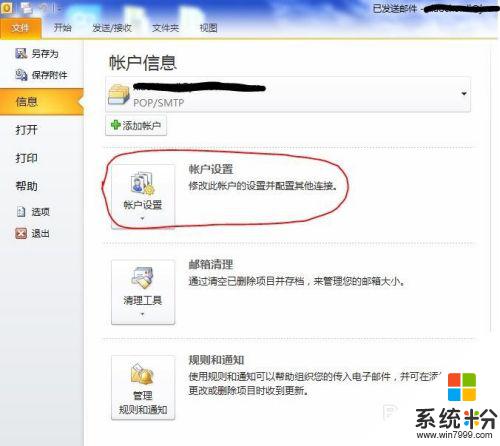
2.上图圈红的地方可以看到,“账户设置”。这个就是用来设置一些账户信息的,点击“账户设置”;
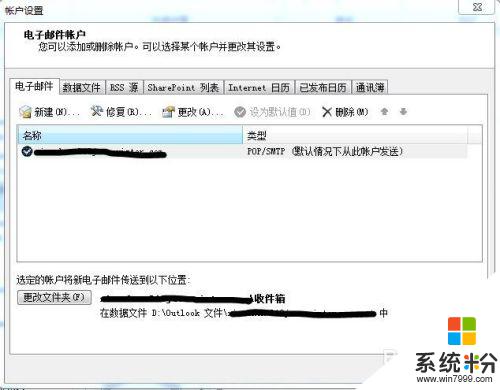
3.来到账户设置的界面,进入之后默认的是第一个“电子邮件”选项,后边第二个就是“数据文件”;点击“数据文件”,进入下图界面;
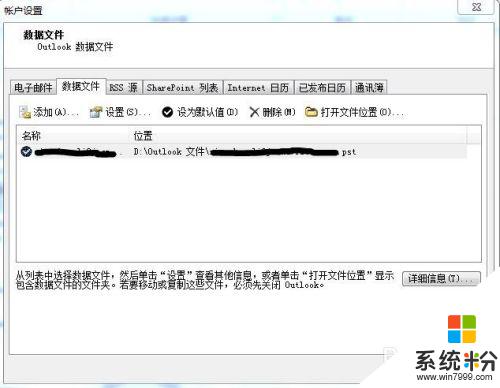
4.我们可以在数据文件界面看到当前数据文件的存储位置,是在D盘“outlook文件”这个文件夹里。这里我们把它改为另一个,若想把它更改,首先要把你想放置数据的文件夹添加到这里,这里我添加了一个C盘的文件夹;
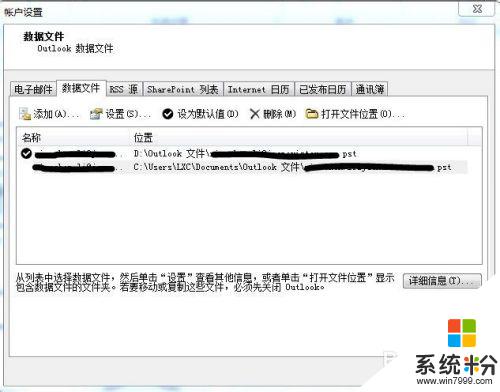
5.添加完之后,你想下次outlook启动的时候直接把数据存储到C盘那个文件夹。你可以把C盘那个文件夹设置为默认文件夹,下次就可以在C盘这个文件夹启动了,在设置默认之前一定不要把原来的文件目录删除;
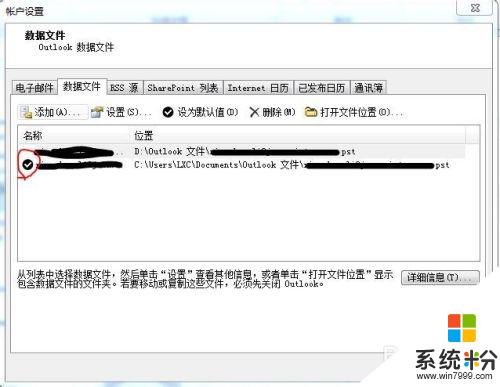
6.设置完之后你会发现,在你想设置的那个文件夹前边有了一个默认文件夹的标示,如上图所示。你可以保留原来的目录文件,你也可以删除原来的目录文件。
以上就是如何修改outlook数据文件位置的全部内容,如果还有不清楚的用户可以参考一下小编的步骤进行操作,希望能对大家有所帮助。